下面图老师小编要跟大家分享Photoshop给严重偏红的人像照校色,简单的过程中其实暗藏玄机,还是要细心学习,喜欢还请记得收藏哦!
【 tulaoshi.com - PS 】
原图

效果

步骤
1、打开图片,复制一层(好习惯)。
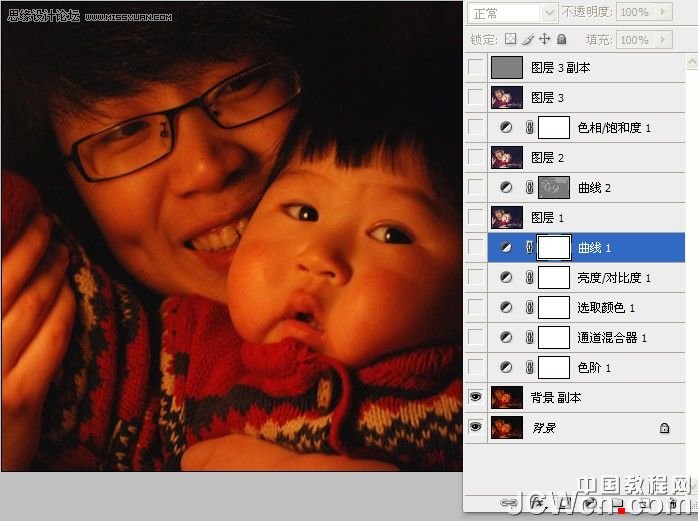
2、打开直方图面板,观察红绿蓝三个通道,可以发现,三个通道的高光部分不同程度缺失,像素集中在暗部。根据这个情况,我们可以先用色阶进行调整。
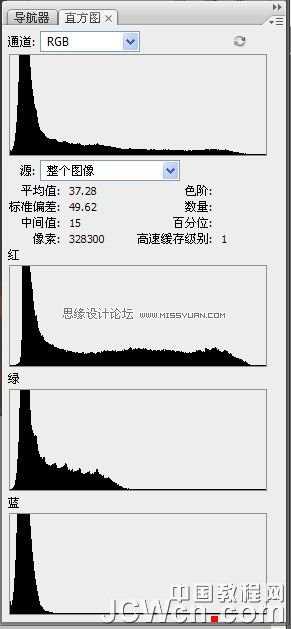
3、建立色阶调整图层,分别对红、绿、蓝三个通道调整如下。



4、调整后的效果如下,可以看出图片有些偏黄。

5、打开通道面板,观察三个通道,发现红通道和绿通道还可以,蓝色通道损失较大,而且显得很脏~看来得想办法进行修复。
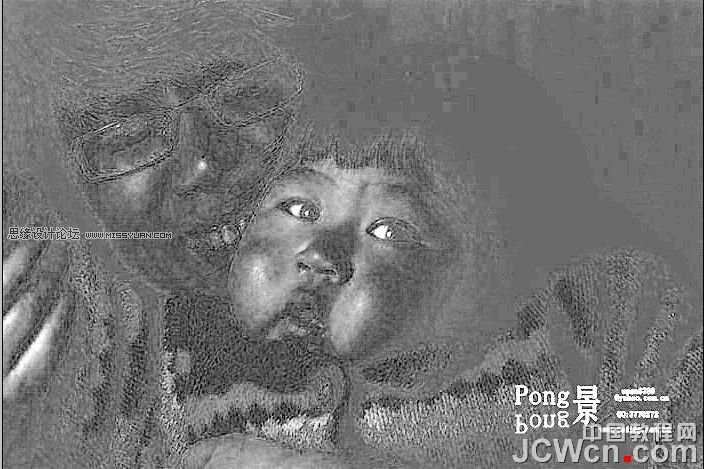
6、建立通道混合器调整层,对蓝通道进行如下设置(使用红通道和绿通道的信息来对蓝通道进行替换,达到修复通道的目的)。

7、观察图像,图片颜色基本正常了,但有些地方显青色和蓝色,使用可选颜色进行调整。

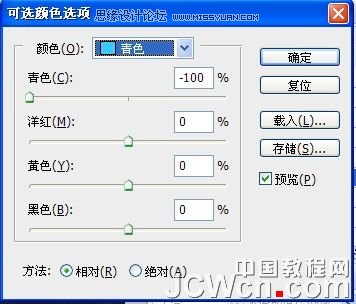

8、加强点对比度。

9、曲线稍稍提亮。
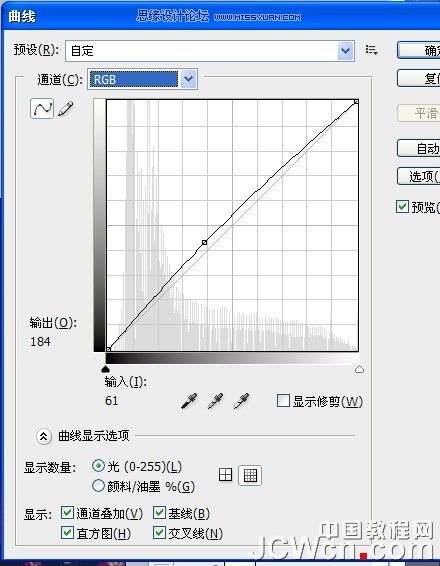
10、随便磨下皮,方法在此不再叙述。

11、仔细看下图片,有点偏红了,使用色相饱和度,稍稍降点红色。

12、锐化一下,收工。

来源:https://www.tulaoshi.com/n/20160216/1570437.html
看过《Photoshop给严重偏红的人像照校色》的人还看了以下文章 更多>>